Cómo migrar su sitio web de WordPress a un nuevo host (y por qué querría hacerlo)
Publicado: 2017-02-15Mover su sitio web de WordPress a un nuevo host puede parecer desalentador, pero a veces, es posible que no tenga una mejor opción. Muchos webmasters optan por migrar sus sitios web para abordar problemas importantes, como el bajo rendimiento y el servicio al cliente mediocre de sus proveedores.
Afortunadamente, migrar un sitio web de WordPress, incluida su base de datos y contenido general, no es tan complicado como parece. Con un poco de preparación, podrá mitigar el riesgo de perder datos importantes o enfrentar un tiempo de inactividad prolongado. Además, algunos proveedores de alojamiento compatibles con WordPress incluso ofrecen servicios de migración gratuitos, en caso de que no quiera ocuparse del proceso usted mismo.
En esta guía, analizaremos algunas de las razones principales por las que querría migrar su sitio web de WordPress y luego le enseñaremos cómo hacerlo de manera segura. ¡Entremos de inmediato!
4 razones por las que querrías migrar tu sitio web de WordPress
Migrar su sitio web de WordPress a un nuevo host es una decisión importante que puede afectar su negocio en múltiples niveles. Como tal, no es uno que debas tomar a la ligera. Sin embargo, hay varias razones sólidas para considerarlo, y vamos a discutir cada una de ellas a continuación.
1. Problemas de rendimiento
El tiempo que tarda en cargarse su sitio web es uno de los factores más importantes que contribuyen al aumento de las tasas de rebote. Dada la poca capacidad de atención de los usuarios de la web, las tasas de abandono de páginas tienden a dispararse con cada segundo adicional que se ven obligados a esperar a que se muestren los sitios web.
Aunque existen múltiples factores que gobiernan el rendimiento del sitio web, la elección del proveedor de alojamiento web es uno de los principales. Si su proveedor de alojamiento web usa hardware obsoleto o tiene que compartir recursos con muchos otros sitios, entonces probablemente sea hora de considerar mudarse.
2. Estabilidad del servidor
Solo hay una cosa peor que un sitio web lento, y eso es tener uno que se niegue a funcionar. Si los visitantes ingresan a su sitio web solo para recibir una página de error, es posible que algunos de ellos nunca regresen.
El tiempo de inactividad prolongado y la inestabilidad del servidor son una señal segura de un servidor web deficiente. En la mayoría de los casos, este tipo de errores son causados por un mantenimiento deficiente por su parte, lo que definitivamente es una buena razón para considerar proveedores de alojamiento alternativos.
3. Atención al cliente deficiente
La atención al cliente inadecuada es quizás la razón más convincente de todas para migrar a una nueva empresa de alojamiento. Después de todo, cuando dirige un negocio, cada segundo cuenta y no quiere quedarse atrapado durante horas esperando que un agente le responda con una respuesta genérica.
Muchas empresas de hosting, en particular las que atienden a los consumidores en lugar de a las empresas, dejan mucho que desear en lo que respecta a la calidad de su soporte. Si está buscando una mejor alternativa en el mercado (que debería ser), esté atento a los tiempos de respuesta rápidos y un equipo de soporte experto.
4. Seguridad inadecuada
Los ataques en línea ocurren todo el tiempo. Son algo con lo que toda empresa de hosting tiene que lidiar, y la forma en que responden a estos casos es clave para determinar si son dignos de su patrocinio.
En el mejor de los casos, las infracciones de seguridad, como los ataques DDoS, pueden provocar un rendimiento lento o tiempos de inactividad. En el peor de los casos, pueden hacer que la información privada o financiera de sus clientes termine en las manos equivocadas. Al elegir una empresa de alojamiento a la que migrar, definitivamente debe optar por una que se tome en serio la seguridad.
Cómo migrar su sitio web de WordPress a un nuevo host (en 7 pasos)
Migrar su sitio web de WordPress a un nuevo host no tiene por qué ser una experiencia estresante. Si lo hace correctamente, podrá minimizar el tiempo de inactividad y asegurarse de que todo salga bien. De hecho, iríamos tan lejos como para decir que hay muy pocos casos en los que valga la pena pagarle a alguien para que lo haga por usted, especialmente cuando tantos proveedores de alojamiento están dispuestos a hacerlo de forma gratuita.
Antes de comenzar, deberá elegir un proveedor de alojamiento web de WordPress adecuado y suscribirse a sus servicios. Una vez que haya hecho eso, estará listo para el paso número uno.
Paso #1: Haga una copia de seguridad de su sitio web
En primer lugar, deberá hacer una copia de seguridad de su sitio web actual de WordPress en caso de que algo salga mal. La forma más fácil de hacer esto es usar un complemento, como WPBackItUp, que es el que usaremos en esta sección. Si desea ver otras alternativas antes de comprometerse, este es un buen lugar para comenzar. Una vez que haya elegido un complemento, instálelo y actívelo como lo haría con cualquier otro.
Hacia adelante. Si está utilizando WPBackItUp, busque su pestaña correspondiente en el panel de control de WordPress y haga clic en él. En la siguiente pantalla, continúe y seleccione la opción Copia de seguridad para iniciar el proceso:
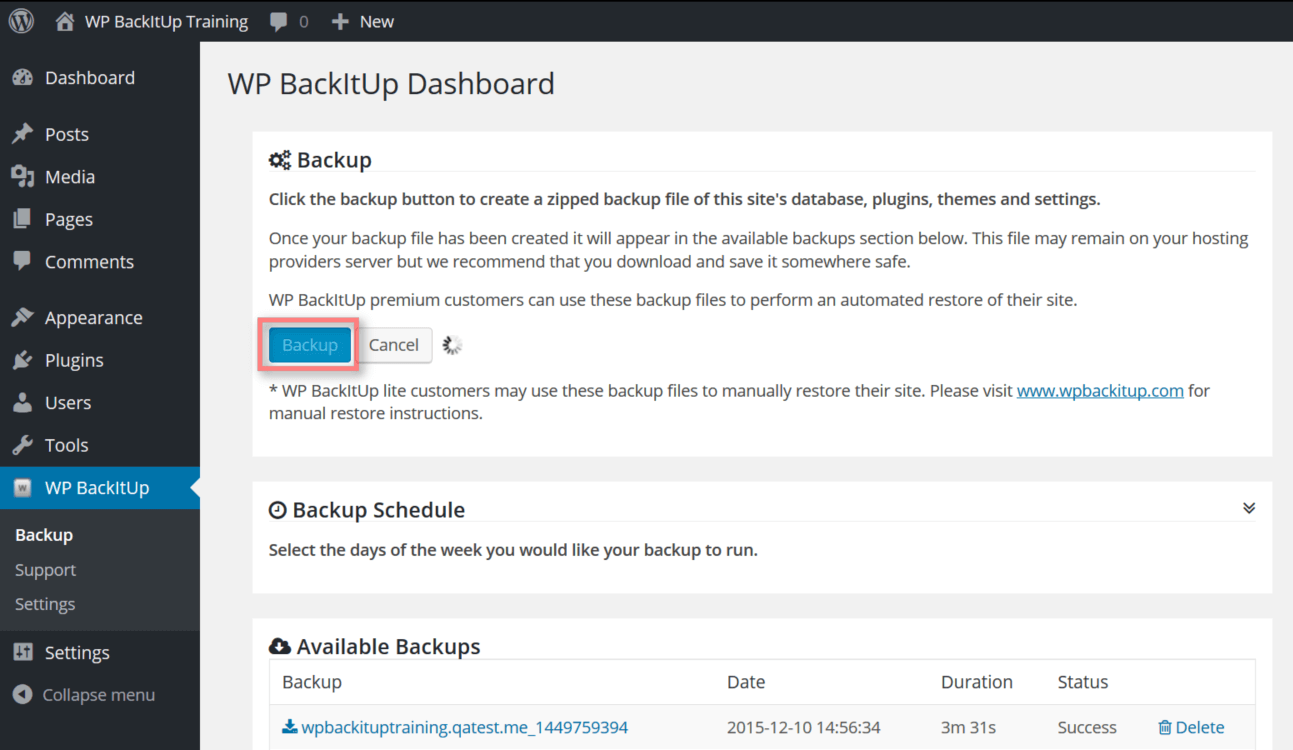
Esto puede llevar un tiempo dependiendo del tamaño de su sitio web, así que siéntese y disfrute de su café mientras el complemento hace su trabajo. Cuando se complete la copia de seguridad, el complemento lo incluirá junto con cualquier otra instantánea de su sitio que haya tomado de antemano. Al hacer clic en cualquiera de estos, podrá descargar la copia de seguridad correspondiente a su computadora. Hágalo ahora y guarde ese archivo en algún lugar donde no lo olvide; lo necesitaremos en un momento.
Paso #2: exporte su base de datos de WordPress
Este paso asume que su host le brinda acceso a la aplicación phpMyAdmin (y la mayoría lo hace). Para exportar su base de datos, deberá iniciar sesión en el panel de control de su cuenta de alojamiento y abrir la herramienta phpMyAdmin, luego ingrese sus datos de inicio de sesión.
Ahora seleccione la base de datos que desea exportar de la lista a la izquierda. Su nombre debe ser algo parecido a wp o wordpress . En caso de duda, siempre puede ponerse en contacto con el soporte de su proveedor de alojamiento para que lo ayuden a encontrar el adecuado.
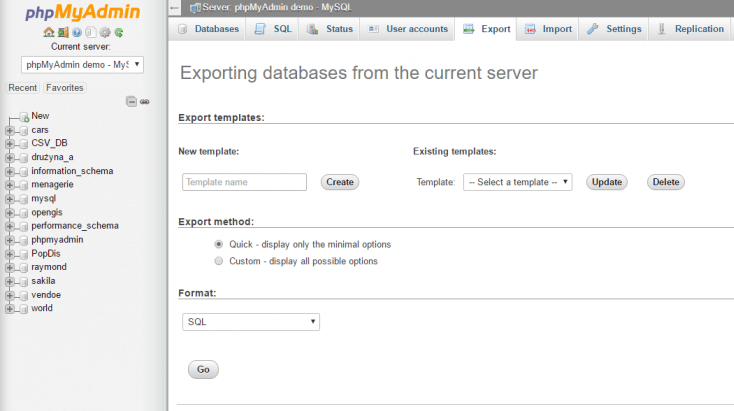
Una vez que haya identificado y seleccionado la base de datos correcta, su contenido debería aparecer a la derecha debajo de la pestaña Estructura . Seleccione la opción Exportar , elija el método de exportación rápida y elija SQL como su formato, luego haga clic en Ir . En este punto, se le pedirá que descargue la base de datos; guárdela en algún lugar donde pueda encontrarla, al igual que con su copia de seguridad de WordPress.

Paso #3: Cree una base de datos de WordPress en su nuevo entorno de alojamiento
Si se muda a un proveedor de alojamiento que viene con WordPress preinstalado, puede omitir este paso con seguridad, ya que ya debería tener una base de datos. Si ese no es el caso, deberá crear uno nuevo antes de poder continuar con la migración, para que pueda importar la base de datos que acaba de descargar.
Para hacer esto, tendrá acceso a la herramienta phpMyAdmin como lo hizo en el paso anterior. Abra la pestaña Bases de datos, ingrese un nombre en el campo Crear base de datos y haga clic en el botón Crear :
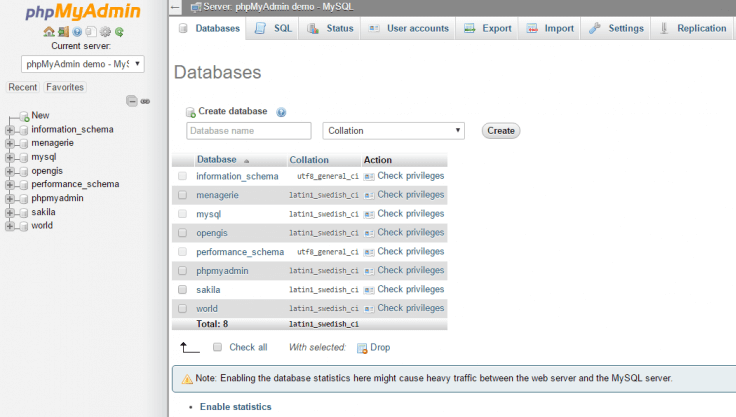
A continuación, deberá configurar un perfil de usuario para su nueva base de datos. Haga clic en la pestaña Usuarios y seleccione la opción Agregar usuario . Ahora elija un nombre de usuario que recordará y elija una contraseña segura. Tenga en cuenta que estos serán los mismos detalles que usará para iniciar sesión en WordPress una vez que se complete el proceso, así que no se conforme con credenciales genéricas. Deje la configuración predeterminada para el resto de las opciones disponibles y haga clic en el botón Ir para continuar:
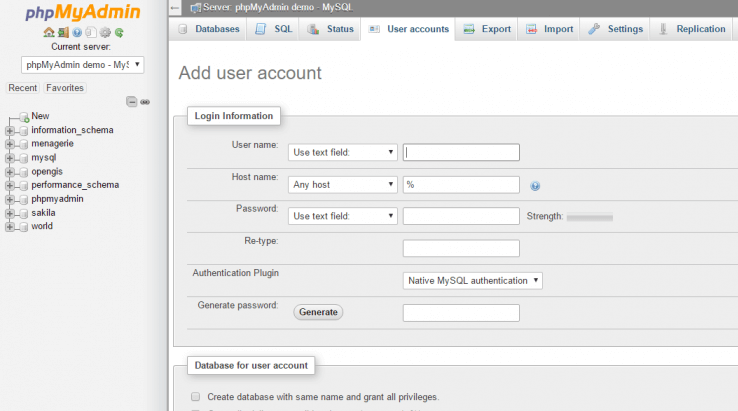
Con eso fuera del camino, es hora de jugar con uno de los archivos principales más famosos de WordPress.
Paso #4: Actualice su archivo wp-config.php
wp-config.php es uno de los archivos más importantes de WordPress, ya que contiene información esencial sobre su base de datos. Para que su migración funcione, deberá modificar su archivo wp-config.php para incluir la configuración que especificó durante el paso número tres: el nombre de su base de datos, su nombre de usuario y su contraseña. Si omitió ese paso, puede recuperar la información necesaria iniciando sesión en su cuenta de phpMyAdmin.
Para comenzar, busque el archivo que descargó durante el paso uno y extraiga su contenido. Ahora, ubique el archivo wp-config.php , que debe almacenarse en el directorio raíz. Abra el archivo con su editor de texto favorito y actualice las siguientes líneas con su propia información:
define('DB_NAME', 'Su_base_de_datos_nombre');
define('DB_USER', 'Tu_usuario');
define('DB_PASSWORD', 'Tu_base_de_datos_contraseña');Guarde los cambios y cierre el archivo, estamos listos para importar nuestra nueva base de datos ahora.
Paso #5: Importe su base de datos de WordPress a su nuevo host
Ahora que tiene una nueva base de datos con la que trabajar, puede continuar e importar los datos de la anterior. Nuevamente, este paso asume que está utilizando la aplicación phpMyAdmin, a la que se puede acceder a través del cPanel de su cuenta de hosting.
Abra phpMyAdmin y haga clic en la pestaña Importar . En la sección Archivo para importar , elija el archivo SQL que descargó durante el paso número dos. Asegúrese de que la casilla junto a la opción Importación parcial está deseleccionado y que el formato elegido está configurado como SQL, luego haga clic en Ir para iniciar el proceso:
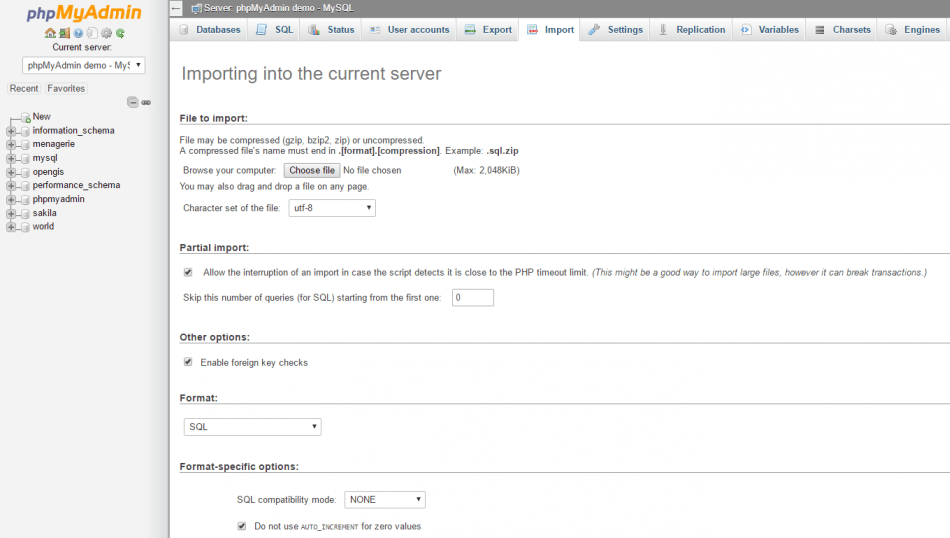
Esto podría tomar un tiempo, dependiendo del tamaño de su sitio web, así que termine esa taza de café que comenzó durante el paso número uno, no tenemos mucho tiempo ahora.
Paso #6: Cargue su contenido de WordPress a su nuevo host
Ahora que importó su base de datos y actualizó su archivo wp-config.php , es hora de cargar el resto de su contenido de WordPress. Para hacer eso, deberá usar un cliente FTP, como FileZilla.
Abra su cliente FTP y conéctese a su servidor web, luego navegue a la ubicación donde desea instalar WordPress. Si solo planea configurar un sitio web en su nuevo servidor, sus archivos de WordPress deben ir a la carpeta public_html .
Una vez que haya encontrado el directorio correcto, cargue todos los archivos que extrajo durante el paso número cuatro. Como es de esperar, este proceso llevará un tiempo dependiendo de su velocidad de carga, así que tenga paciencia mientras finaliza. Cuando haya terminado, su sitio web de WordPress estará activo y (casi) listo para funcionar.
Paso #7: Ponga los toques finales en su lugar
Ahora que la mudanza está completa, hay un par de toques finales que debemos realizar antes de darlo por terminado. Más específicamente, debemos asegurarnos de que no haya problemas con enlaces internos rotos (en caso de que haya cambiado de dominio) o su configuración de DNS.
Para que su sitio web sea totalmente accesible, deberá actualizar su configuración de DNS para que apunten hacia su nuevo host. Estos cambios pueden tardar hasta dos días en propagarse, durante los cuales es posible que desee mantener su antiguo sitio web en funcionamiento. Si, por otro lado, decidió cambiar de dominio, deberá asegurarse de que todos sus enlaces internos funcionen utilizando un complemento como Buscar y reemplazar. Esta sencilla herramienta recorrerá todo su sitio web y reemplazará cualquier enlace interno roto (manteniéndose fiel a su nombre) para que sus visitantes no se topen con ellos.
Conclusión
Migrar su sitio web de WordPress a un nuevo host puede ser una tarea abrumadora, pero a veces es la única forma de lograr una mejor experiencia. Si se enfrenta a problemas de rendimiento constantes, mala atención al cliente e incluso problemas de seguridad, una migración es definitivamente el camino a seguir.
En esta publicación, le proporcionamos una guía paso a paso para que su migración de WordPress sea lo más fácil posible. Repasémoslos antes de terminar:
- Haz una copia de seguridad de tu sitio web.
- Exporta tu base de datos.
- Cree una base de datos en su nuevo proveedor de alojamiento.
- Actualice su archivo wp-config.php .
- Importe su base de datos a su nuevo servidor web.
- Sube tu contenido de WordPress a tu nuevo hogar.
- Repare los enlaces rotos y reconfigure su configuración de DNS si es necesario.
¿Alguna vez ha tenido que migrar su sitio web de WordPress a un nuevo host? ¡Cuéntanos tu experiencia en la sección de comentarios a continuación!
Créditos de imagen: Pixabay.
